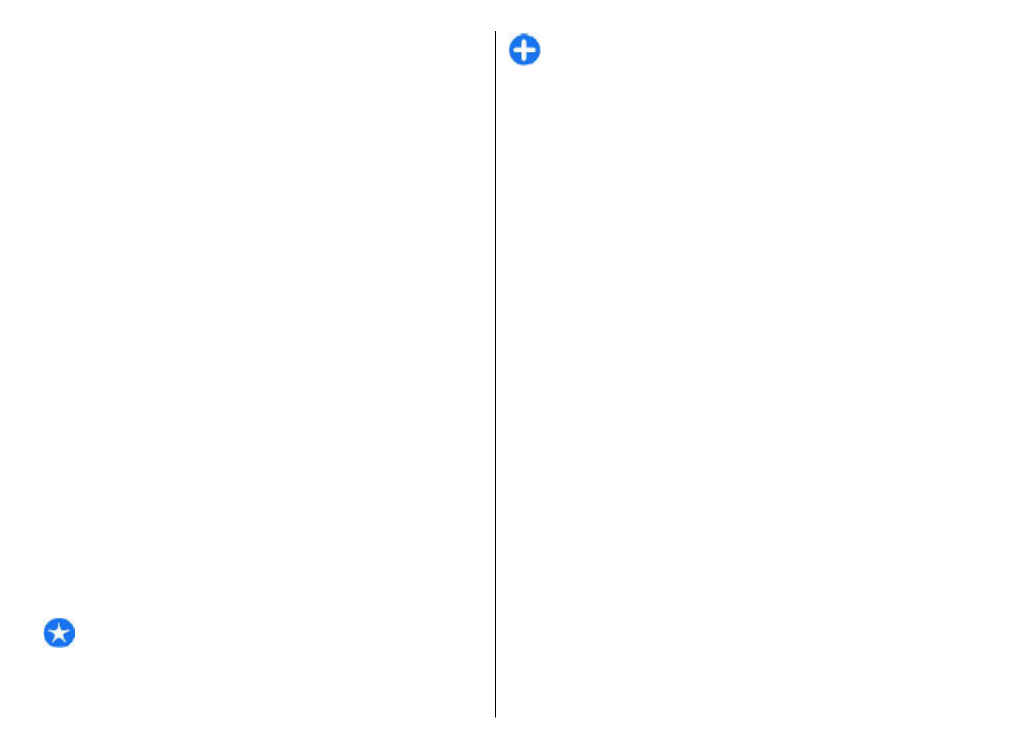
Esitysten luominen
Valitse
Valikko
>
Viestit
.
Multimediaesityksiä ei voi luoda, jos
Multimedialuontitila
-asetukseksi on määritetty
Rajoitettu
. Jos haluat muuttaa asetusta, valitse
Valinnat
>
Asetukset
>
Multimediaviesti
>
Multimedialuontitila
>
Vapaa
tai
Opastettu
.
1. Jos haluat luoda esityksen, valitse
Luo viesti
>
Viesti
. Viestin tyypiksi vaihtuu multimediaviesti
lisätyn sisällön mukaan.
2. Kirjoita Vast.ott.-kenttään vastaanottajan numero tai
sähköpostiosoite tai paina selausnäppäintä ja valitse
vastaanottaja osoitekirjasta. Jos kirjoitat useamman
kuin yhden numeron tai sähköpostiosoitteen, erota ne
puolipisteellä.
47
Vi
es
tit-
so
vellus
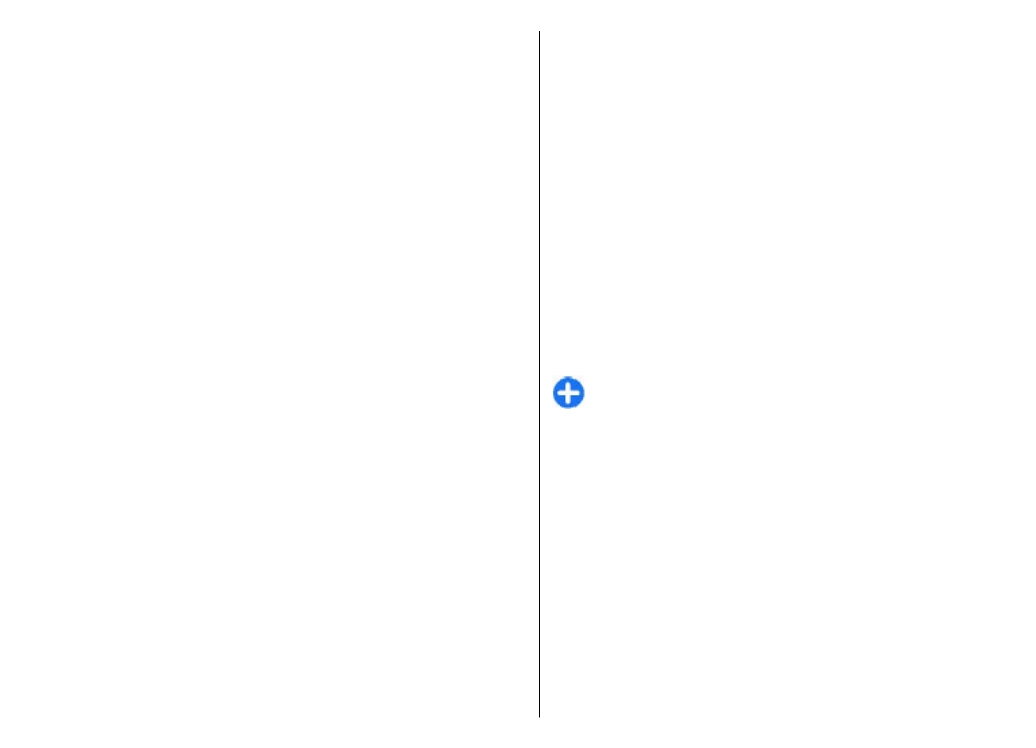
3. Valitse
Valinnat
>
Lisää sisältöä
>
Lisää esitys
ja
haluamasi esityspohja. Esityspohjassa voidaan
määrittää, mitä mediaobjekteja esitykseen voi lisätä,
missä kohtaa ne näkyvät ja mitä tehosteita kuvien ja
sivujen välissä näkyy.
4. Selaa tekstialueelle ja kirjoita teksti.
5. Jos haluat lisätä esitykseen kuvia, äänitteitä,
videoleikkeitä tai muistiinpanoja, selaa kyseiselle
objektialueelle ja valitse
Valinnat
>
Lisää
.
6. Jos haluat lisätä sivuja, valitse
Valinnat
>
Lisää
>
Uusi sivu
.
Jos haluat valita esityksen taustavärin ja eri sivujen
taustakuvat, valitse
Valinnat
>
Taustan asetukset
.
Jos haluat määrittää kuvien tai sivujen välissä näkyvät
tehosteet, valitse
Valinnat
>
Tehosteasetukset
.
Jos haluat esikatsella esityksen, valitse
Valinnat
>
Esikatselu
. Multimediaesityksiä voi katsella vain niitä
tukevilla yhteensopivilla laitteilla. Esitykset voivat näkyä
eri tavalla eri laitteissa.